
しばらく更新を怠っているうちに、世界が一変してしまった。
止まる仕事もあり、逆に加速する仕事もある。これを好機としてチャレンジができるか否かが分かれ目だと思い、様々なことにチャレンジしていきたい。
そんなわけで、今年度からアクティブ・ラーニングの講義をオンラインにて実施させていただいている。
開始より二週間が経過し、試行錯誤の最中ではあるが、何となく勘所がわかり始めた。結論から言えば、テレビ会議のインフラを利用したアクティブ・ラーニングは可能である。
ただし注意点もあるので、現時点での見解をまとめておく。
前提
使用環境
- 利用サービス:Zoom
- ホスト端末:Microsoft Surface PRO 6
- ネットワーク環境:光回線をWifiで利用
- クライアント端末:タブレット中心
講義概要
- 対象者:中学生、オフラインでの受講経験あり
- 参加人数:2~6名
- 講義時間:60分
- 講義内容:任意のテーマに関する討議。事前課題あり。
- 中学生を対象に、毎週60分のアクティブ・ラーニングを実施しているが、今般の状勢を受け、希望者をリモート講義とした。結果的に半数近くの生徒がリモートとなっている。
- 生徒は総勢15名程度在籍しているが、ディスタンス確保のため参加人数を5名程度に抑止していることもあり、同一講義を3コマ運営している。
- 講義は1学期を1タームとし、連続的な内容で開催している。このため、学期開始前にシラバスを作成し、これに沿って講義を実施している。
- 従来の講義では、ファシリーテーターである私がホワイトボードを使いながら、任意のミッションに関する討議をまとめ上げつつ、60分の間で一定の合意を形成している。なお、この基本はオンラインにおいても同一である。
以上のような開催内容であるが、オンライン開催、しかもオフラインとのハイブリッド開催となったため、以下のようなシステム構成で実施している。

- 講師PCとプロジェクターを接続し、教室で受講する生徒にもPC画面を共有。
- オンラインで参加する生徒は、所定の時間までに決められたZOOMのルームに接続。講師は生徒を確認の上、ルームへの接続を承認。
- 講師は教室にて講義を実施しつつPCを操作し、生徒の発言を適宜マインドマップツールにて板書。
やってみた所感
1.意外に違和感なく話せる
複数人の生徒が参加した状況でも、意外に違和感なく話をすることができる。従来のテレビ会議システムでは音が聞きづらい、発声にタイムラグがあるなどの違和感があったと記憶しているのだが、ZOOMではそのような違和感が殆どない。最大10名程度での接続も試験してみたが、人数が増えたことによるパフォーマンスの低下もそれほど見られなかった。これは単純に驚きだった。
2.オフラインとのミックスは結構つらい
オンラインとオフラインがミックスしている環境では、視点をどこに置くかが結構難しくなる。画面に集中すれば教室にいる生徒がおろそかになるし、逆に教室に目を向けているとオンラインで参加する生徒は疎外感を感じるだろう。全般的には、オンラインの方へより注意を向けるべきだが、教室にいる生徒は構って欲しいだろう。
生徒の性格にもよると思うが、教室にいる生徒には、少し運営を手伝ってもらうくらいの方が良さそうだ。
地味に困るのは、教室にいる生徒とオンラインの生徒との間のコミュニケーション。テレビ会議では若干声を張って話す必要があるが、教室にいる生徒はそれを恥ずかしがることもあるので、その声はオンラインの生徒には聞こえない場合がある。人数が少ない場合、生徒にもピンマイクをセットし、ミックスでZOOMに流すのが良いかもしれない。
3.ホワイトボードは使えない
ZOOMにはホワイトボードの機能があるが、これは意外に使えない。というのは、ワークショップはフレームワークを使って講義を進める場合が多いので、テンプレートなどが使えないZOOMのホワイトボード機能は、ただのメモ書きにしか使えない。さらに、結果は画像でしか保存できないので、後からテキストを取り出すのが困難である。
結構残念なホワイトボード機能

ホワイトボードは相互に書き込みができるのが大変便利なのだが、テンプレートはおろか画像の読み込みすらできないため、フリー討議を除き、あらかじめパワーポイントにテンプレートを作成した上で画面共有し、そこに適宜発言を書き込んだ方が良さそうである。
なお、私は生徒の意見収集と合意形成にXMindというアプリケーションを使用した。一義的にはマインドマップを作成するためのツールだが、以下のように様々なテンプレートが用意されているため、発展的な使用も可能である。
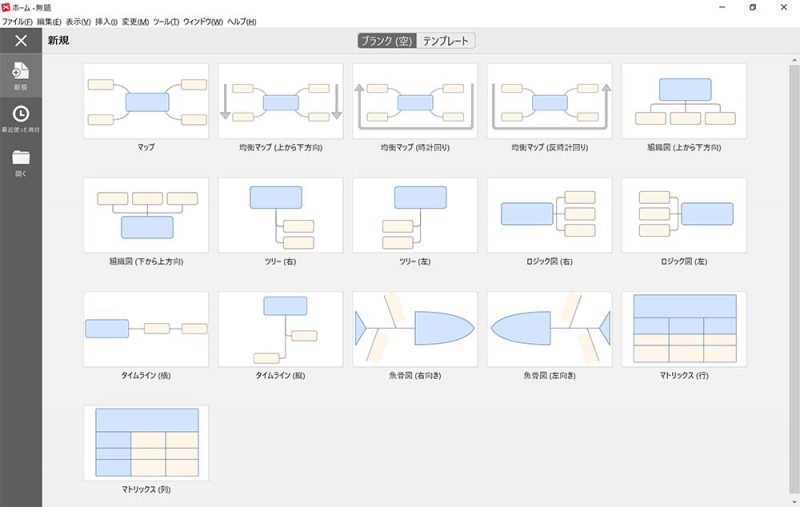
4.チャットも使えない
チャット機能は、うまく使うことができれば、議論を可視化できるとともに、講師によるテキストの入力負荷を低減させることができる。ただし、相手がタブレットである場合、これが機能しないことがわかってきた。
というのも、タブレットでZOOMに参加した場合、PCのようにテレビ会議画面を見ながらチャットをすることができず、画面は切り替えとなる。
自由に発言しずらく、参加者の考えも読みずらいテレビ会議では、進行中の生徒のテキスト発言が、生徒の気持ちや場の雰囲気を把握するための糸口となる。タブレットで参加した場合、チャットに入力することはできても、チャットを見ながら議論に参加することができないため、自ずとチャットからは遠ざかる傾向にある。
これは大変残念な仕様であり、できれば改善していただきたい。
PC画面のイメージ

タブレット画面のイメージ
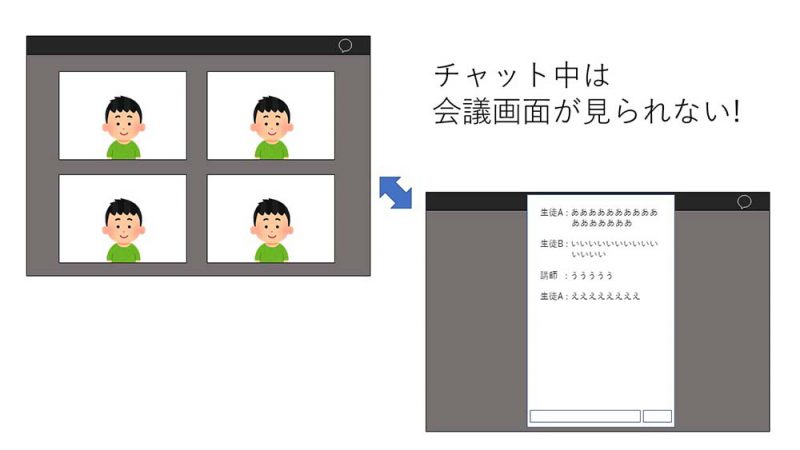
講義を成功させるためのポイント
実施した中で判明したポイントを書き記しておく。新たな気づきがあれば、また追記するかもしれない。
1.事前に接続確認
プロジェクターが接続できない。Wifiに繋がらない。ミーティングの予約を忘れた。パスワードを忘れた。パソコンのバッテリーが切れそうだ。
……..オンラインアプリケーションの利用には、様々なトラブルが発生する可能性がある。
事前に接続を確認するとともに、基本的な動作の確認を済ませ、各種情報のチェックもしておくべきだ。
2.準備をしっかり
準備は、オフラインの時よりもしっかりと行う必要がある。なぜなら、口頭による指示は、オフラインで実施する時よりも伝わりにくいからだ。今回の実施内容、注意すべきポイント、次回までの課題などは口頭ではなくパワーポイントで示したうえでデータを送付するくらいのつもりで行う。
3.一番大切なのは「板書」
ファシリテーターは生徒の顔を見ながら話を進めたいが、生徒が知りたいのは議論の流れである。ファシリテーターとして大切なのは、生徒による議論をより深く遠い場所へと導くことだ。生徒の意識を議論に集中させるため、共有画面での議論をメインに話を進めるべき。
なお、生徒の意見をリアルタイムで吸い上げるためには、かなりの速度でテキストを入力する必要がある。入力速度に自信がなければ、キー入力の速い人をアサインした方が良い。
3.事後にはデーターを共有
これは、オンラインシステムを利用したことのメリット。せっかくテキストをリアルタイムで入力したのだから、その結果を生徒にフィードバックしないのは片手落ち。既に生徒とはネット上で繋がる術を得ているのだから、データーはしっかりと生徒に共有しよう。
なお、データー化された成果物は、テキストマイニングによる議論の可視化、ポートフォリオの作成など、二次利用も期待できる。
また、ZOOMでは会議終了後に音声データのダウンロードも可能である(フリー版の場合は予め録音をしておく必要がある)。最近では音声データをテキスト変換するソリューションもある。これを使えば、ワークショップから思いもよらない結果が導き出せるかもしれない。
参考:
Amazon Transcribe(音声をテキストに自動的に変換する)
最後に ~アクティブ・ラーニングは”不要不急”ではない
アクティブ・ラーニングに携わる人間の1人として、昨今の混迷に負けない学びを構築したいと思っている。これをチャンスととらえた場合、上記のように、従来の学びでは実現が難しかった講義・議論のデータマイニングなども期待できるとともに、場所に依存しない学びを提供できる可能性が高い。
なにより、アクティブ・ラーニングは”不要不急”ではない。今だからこそ必要な学びであると確信している。
せっかくなので、より良質なものを目指していきたい。




















